Modification des propriétés d’événement
Pour modifier un événement, cliquez dessus avec le bouton droit et sélectionnez Propriétés dans le menu contextuel pour afficher la boîte de dialogue Propriétés de l'événement.
Modification le nom d'une prise active
Si vous avez enregistré plusieurs prises, vous pouvez modifier leurs noms dans la boîte de dialogue Propriétés de l'événement.
-
Cliquez avec le bouton droit sur l'événement et sélectionnez Propriétés dans le menu contextuel.
-
Dans la zone Nom de la prise active de l'onglet Événement audio, saisissez un nom de prise ou modifiez le nom affiché.
-
Cliquez sur OK.
Modification des commutateurs d'événement
-
Cliquez avec le bouton droit sur l'événement et sélectionnez Propriétés dans le menu contextuel.
-
Dans l'onglet Événement audio ou Événement vidéo, sélectionnez les commutateurs que vous souhaitez utiliser.
Pour plus d’informations, consultez la rubrique . Appliquer des commutateurs aux événements
-
Cliquez sur OK.
Étirement de la durée ou ajustement de la hauteur du son d'un événement audio
REMARQUE Le paramètre Qualité de rééchantillonnage et d'étirement dans l'onglet Audio de la boîte de dialogue Propriétés du projet détermine la qualité des opérations d'étirement de la durée des événements audio. 
Modification à partir de la barre temporelle
-
Sélectionnez un événement.
-
Utilisez les touches = et - du clavier (et non du pavé numérique) pour régler la hauteur du son :
Clé
Résultat
=
Hausse le son d'un demi-ton.
Ctrl+=
Hausse le son d'un centième.
Maj+=
Hausse le son d'une octave.
Ctrl+Maj+=
Réinitialise la hauteur du son.
-
Baisse le son d'un demi-ton.
Ctrl + -
Baisse le son d'un centième.
Maj + -
Baisse le son d'une octave.
Ctrl+Maj+-
Réinitialise la hauteur du son.
Si l'option Informations sur la prise active est sélectionnée dans le menu Affichage, l'ajustement de la hauteur du son de l'événement apparaît dans l'angle inférieur gauche de l'événement. Si une note racine est connue pour l'événement, elle s'affiche entre parenthèses.

Modification de la boîte de dialogue Propriétés de l'événement
-
Cliquez avec le bouton droit sur l'événement et sélectionnez Propriétés dans le menu contextuel.
-
Dans l'onglet Événement audio, choisissez un paramètre dans la liste déroulante Méthode.
Modification de la fréquence de lecture ou de sous-échantillonnage d'un événement vidéo
-
Cliquez avec le bouton droit sur l'événement et sélectionnez Propriétés dans le menu contextuel.
-
Dans l'onglet Événement vidéo, réglez les commandes Fréquence de lecture et Fréquence de sous-échantillonnage.
Sélectionnez une valeur dans la liste déroulante Verrouilleur de synchronisation si vous souhaitez synchroniser la sortie vidéo avec un signal de référence.
Définition
Fréquence de lecture
Entrez la valeur de fréquence de lecture dans cette zone. Par exemple, le paramètre 1 produit une vitesse de lecture normale et le paramètre 0,5 une vitesse de lecture réduite de moitié.
Chaque événement vidéo de votre projet comporte une durée précise qui ne peut pas être modifiée par le réglage de la fréquence de lecture. Si vous diminuez de 50 % la vitesse d'un événement vidéo de 10 secondes, seules cinq secondes de la vidéo apparaîtront. Si vous augmentez la vitesse de 200 %, seules cinq secondes des dix secondes de la vidéo seront lues. Les cinq secondes restantes seront comblées par une représentation figée de la dernière image ou par dix secondes supplémentaires du contenu vidéo du fichier multimédia (si le média source est plus long que l'événement).
Limite inférieure étendue pour la fréquence de lecture
La limite inférieure de la fréquence de lecture des événements a été considérablement élargie pour permettre des séquences au ralenti.
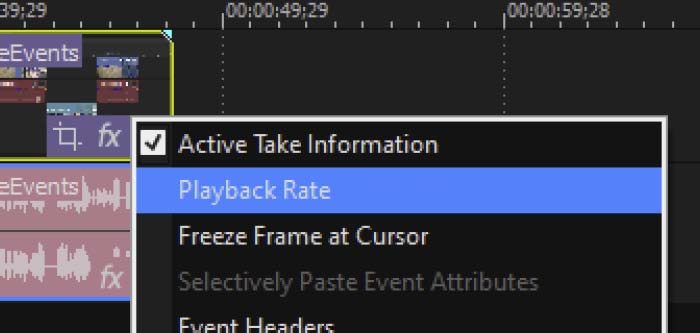
Modification de la fréquence de lecture
-
Cliquez sur Bouton Plus
et choisissez Fréquence de lecture dans le menu.
-
Dans la boîte de dialogue Propriétés, saisissez la valeur souhaitée dans le champ Fréquence de lecture ou utilisez les commandes du curseur Fréquence de lecture pour définir la valeur souhaitée.
-
Définissez 0,05 comme fréquence.
-
Lorsque vous avez saisi la fréquence souhaitée, cliquez sur OK.
Cliquez pour ajuster la fréquence de lecture d'un clip à haute fréquence d'image que vous souhaitez lire en utilisant la fréquence d'image du projet.
Pour plus d’informations, consultez la rubrique . Utilisation de clips à haute fréquence d'image (HFR)
Fréquence de sous-échantillonnage
Saisissez une valeur dans cette zone pour simuler une fréquence d’image inférieure. Par exemple, si vous saisissez la valeur 0,5, la vitesse de lecture de l'événement correspondra à la moitié de la fréquence d'image d'origine de l'événement et chaque image sera conservée deux fois plus longtemps que dans le fichier multimédia d'origine, créant ainsi un effet stroboscopique.
-
-
Cliquez sur le bouton OK.
Limite inférieure étendue pour la fréquence de lecture
La limite inférieure de la fréquence de lecture des événements a été considérablement élargie pour permettre des séquences au ralenti.
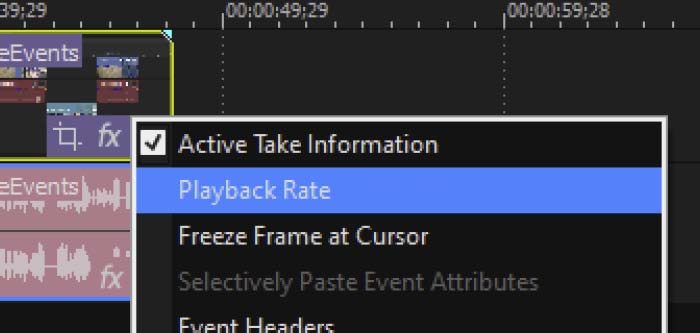
Modification de la fréquence de lecture
-
Cliquez sur Bouton Plus
et choisissez Fréquence de lecture dans le menu.
-
Dans la boîte de dialogue Propriétés, saisissez la valeur souhaitée dans le champ Fréquence de lecture ou utilisez les commandes du curseur Fréquence de lecture pour définir la valeur souhaitée.
-
Définissez 0,05 comme fréquence.
-
Lorsque vous avez saisi la fréquence souhaitée, cliquez sur OK.
Modification des informations relatives au fichier multimédia
-
Cliquez avec le bouton droit sur l'événement et sélectionnez Propriétés dans le menu contextuel.
-
Cliquez sur l'onglet Média
-
Modifiez les paramètres selon vos besoins.
Pour plus d’informations, consultez la rubrique . Visualisation ou changement des propriétés de fichiers média
-
Cliquez sur le bouton OK.
Affichage des propriétés d'un fichier multimédia
-
Cliquez avec le bouton droit sur l'événement et sélectionnez Propriétés dans le menu contextuel.
-
Cliquez sur l'onglet Général.
L'onglet Général affiche des informations sur le fichier multimédia source de l'événement, les flux, les métadonnées et le module externe utilisé pour lire le fichier.
-
Cliquez sur le bouton OK.
Dernière modification le décembre 08, 2025